关于在VS conde上添加conda环境
关于在VS conde 上添加conda环境
一 下载vscode
😎
vscode官网下载
默认安装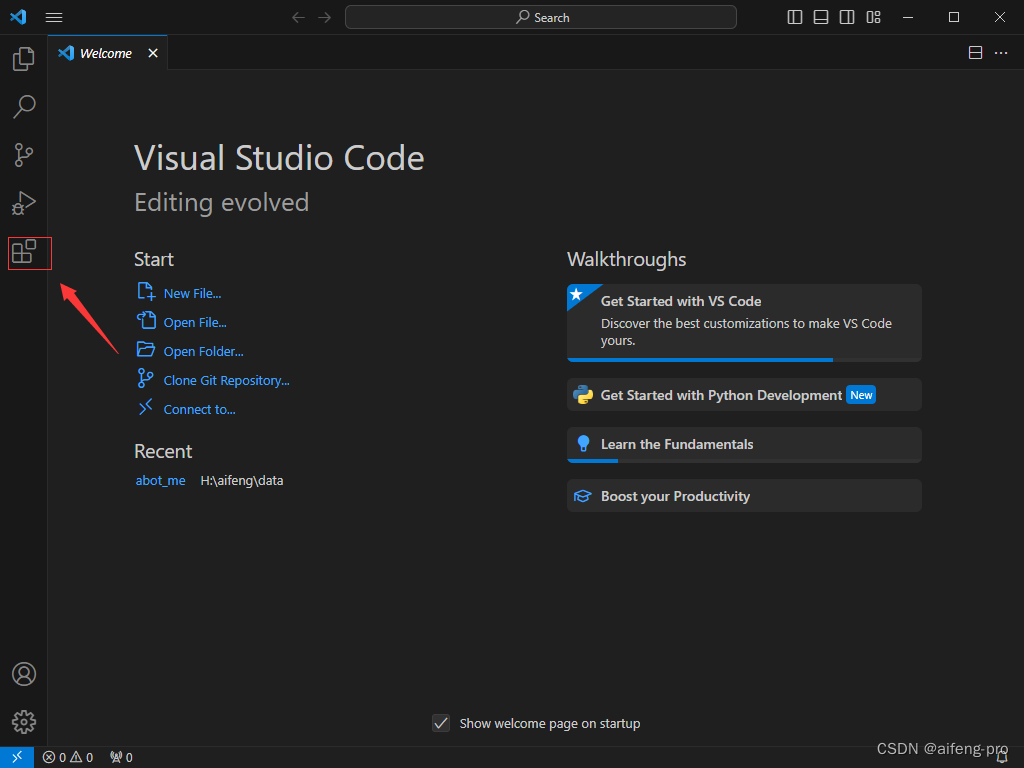
安装python拓展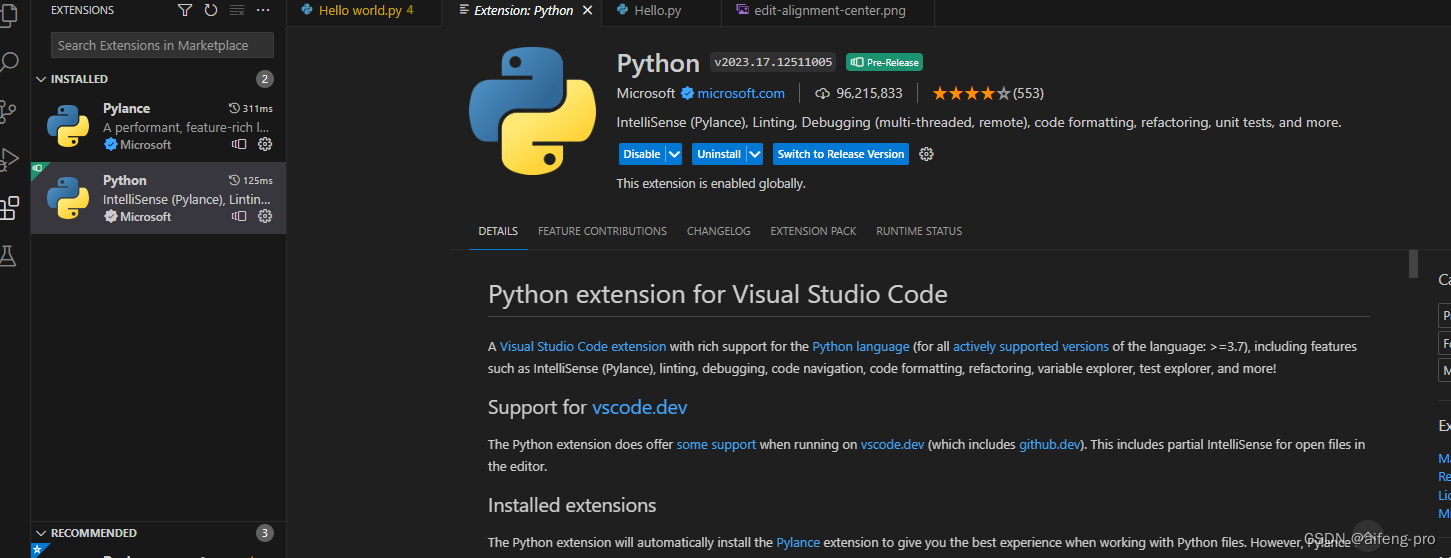
👀以下确认conda是否在环境变量
win + R 打开cmd
输入:conda
若有输出信息即可跳过步骤二
若无则进入步骤二
二 conda系统变量
🤞
找到anaconda目录下的script目录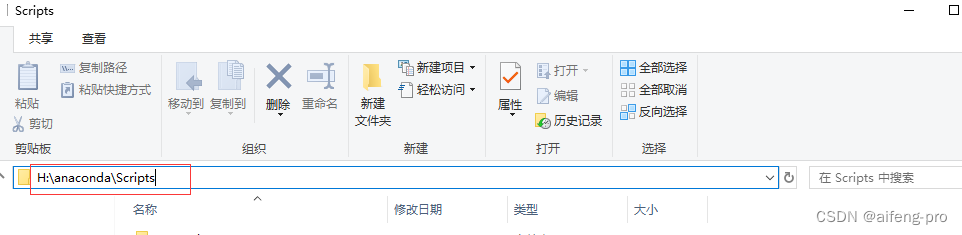
复制红框内容
win + S
输入 系统环境变量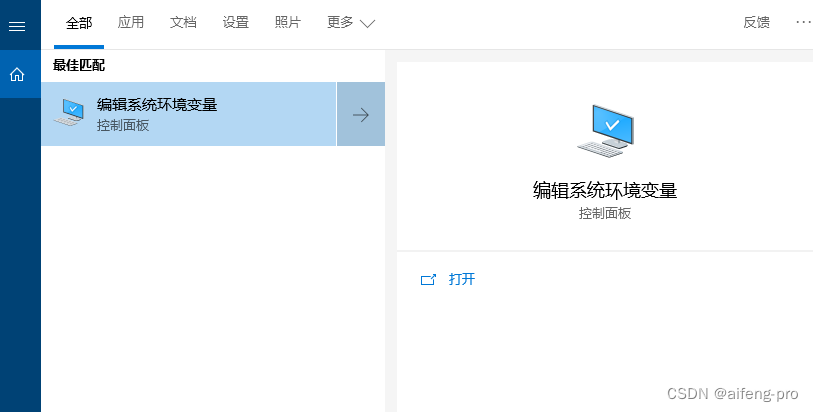
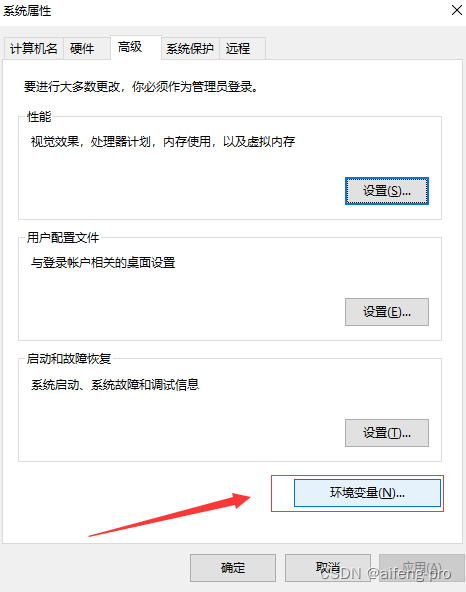
下拉找到path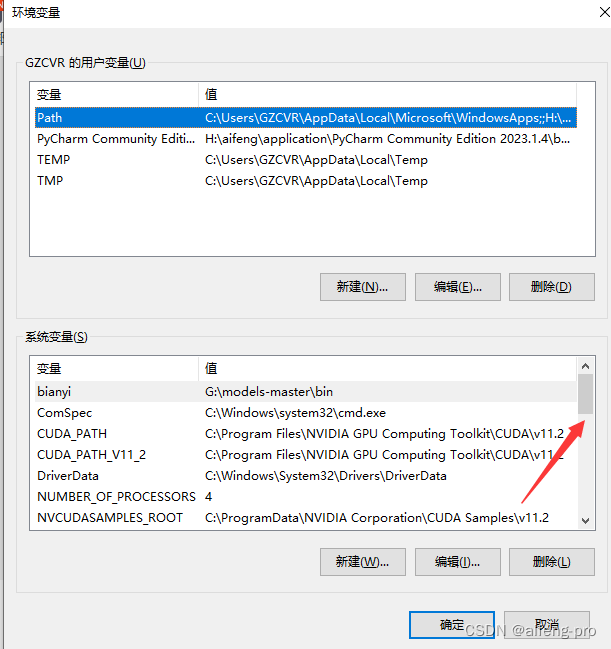

新建粘贴即可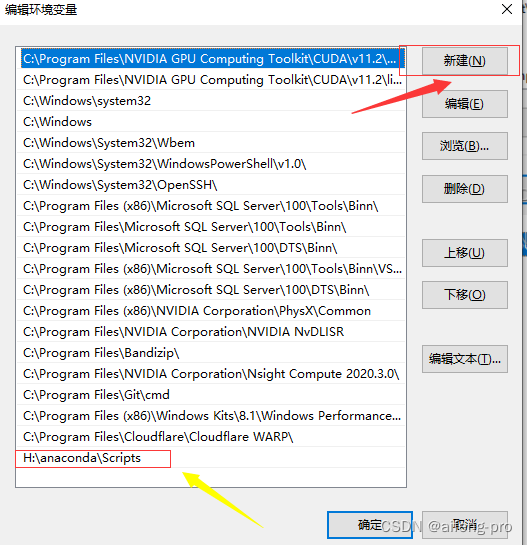
三 在vscode里添加conda 环境
👀
ctrl + P
输入> python select interpreter
点击添加相应环境即可🤞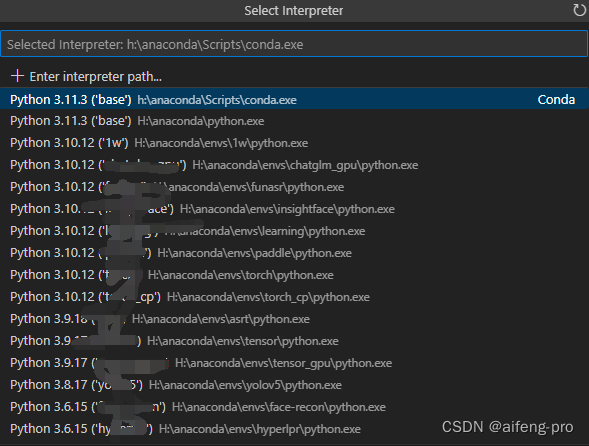
####四 others
1 python
下载python 打对勾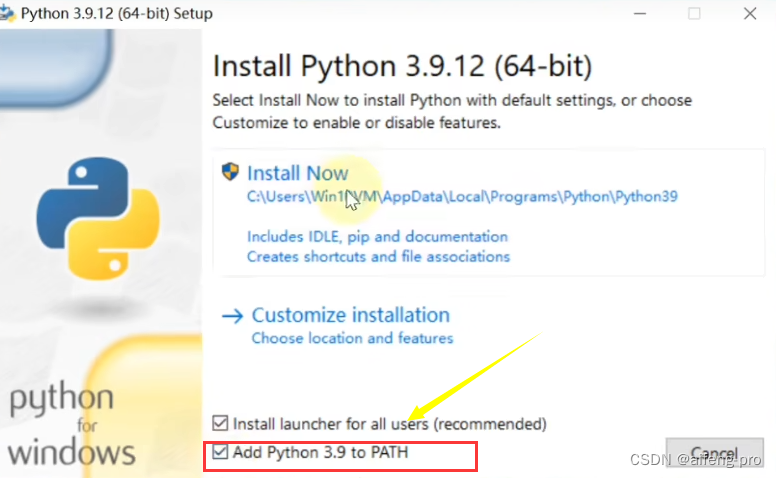
vs中直接运行python文件即可
c/c++
下载地址👀
下拉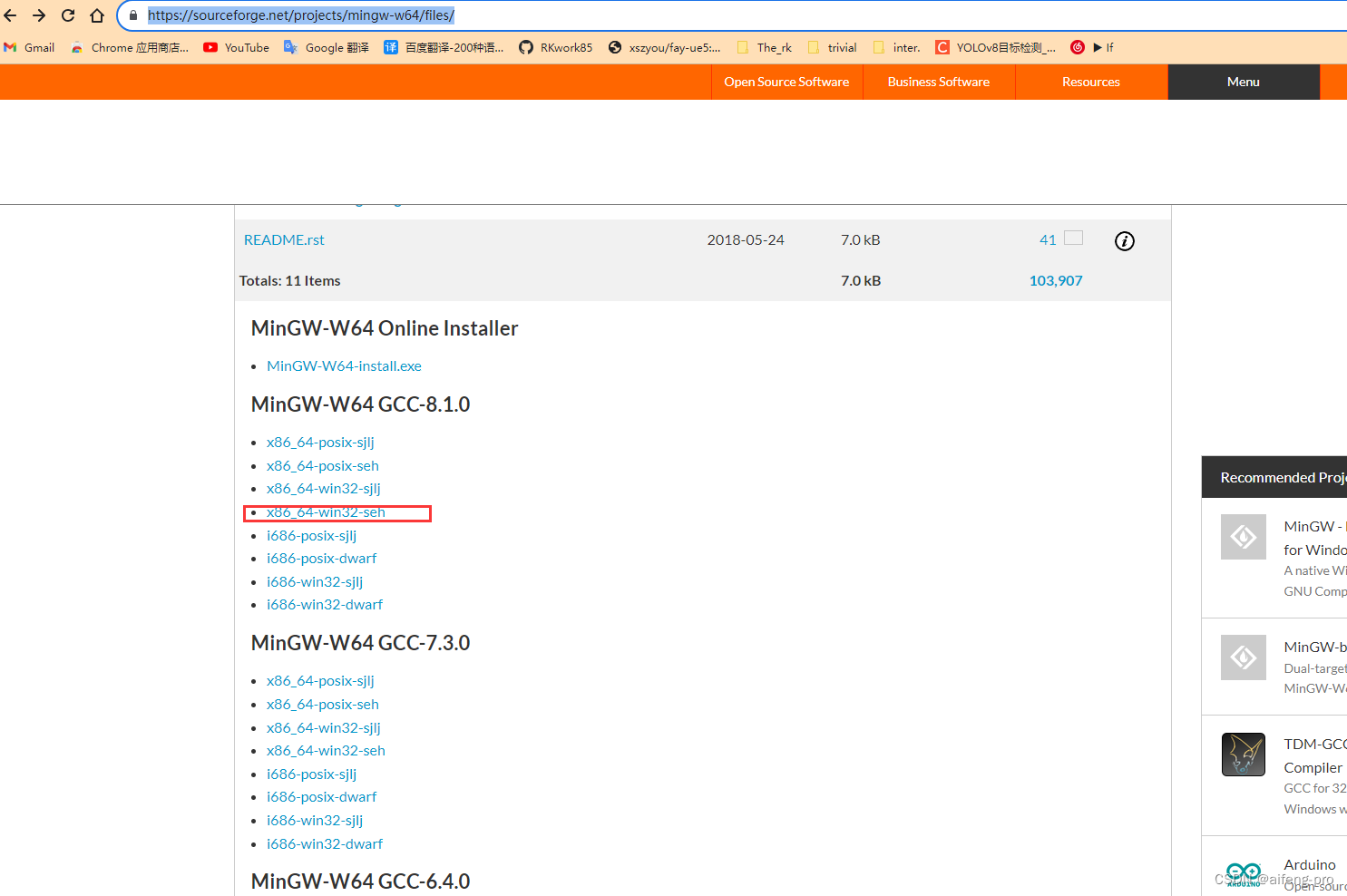
解压后复制路径添加至环境变量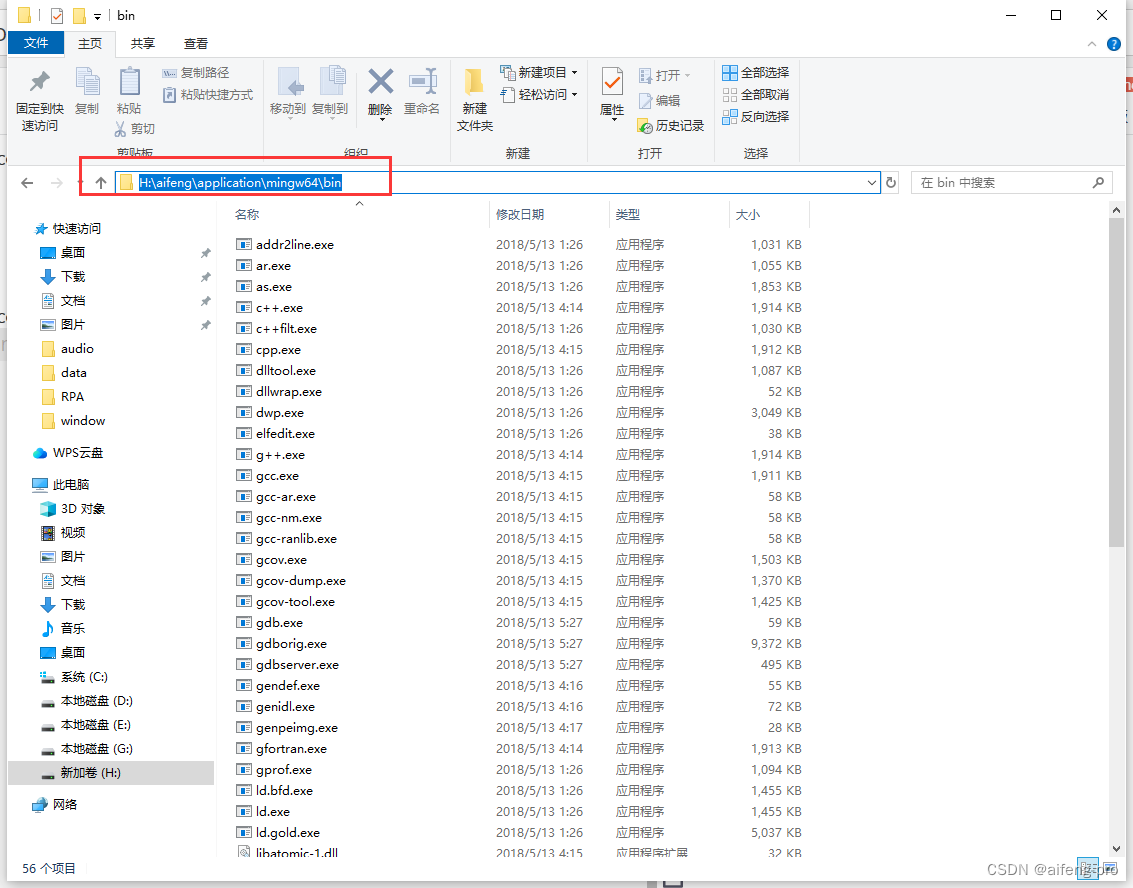
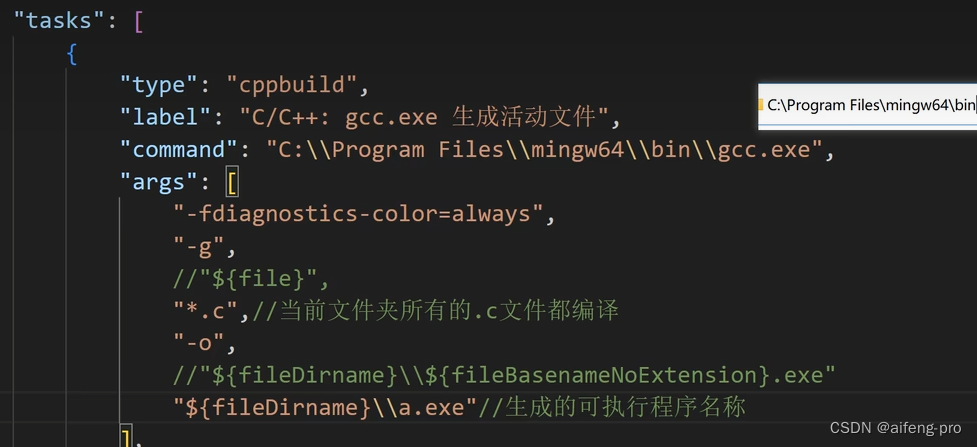
四 其他的一些配置
1 某些方法没有提示
找到如下选项,给勾上,默认空
vscode代码提示补全方法及插件
文件—>首选项—>联机服务设置,然后搜索@tag:usesOnlineServices,或是找到TypeScript: Disable Automatic Type Acquisition,将此项勾选上,这样就会有提示了。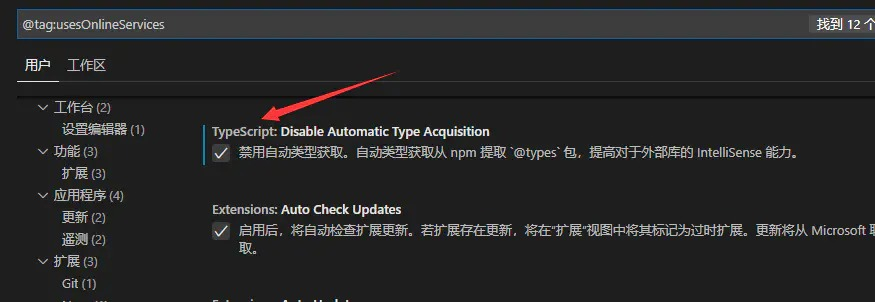
2 python 格式化代码 shift + alt + F
安装插件
block formatter
3 tmd没有代码提示
把pyplance 给重启
3 vscode设置自动保存
ctrl + ,
auto-save
失去焦点后保存
4 vscode调试跳入库函数内
ctrl + ,
just my code 禁用
https://blog.csdn.net/zlb872551601/article/details/105354738
5 vscode 光标跳转至上次位置,恢复至原来位置
ctrl + k
ctrl +s
搜索快捷键
go forward
go back
设置快捷键enter即可
6 vscode 空文件夹折叠怎么展开
找到vscode 的设置 ,在设置里搜索compact Folders,取消打钩就恢复了。
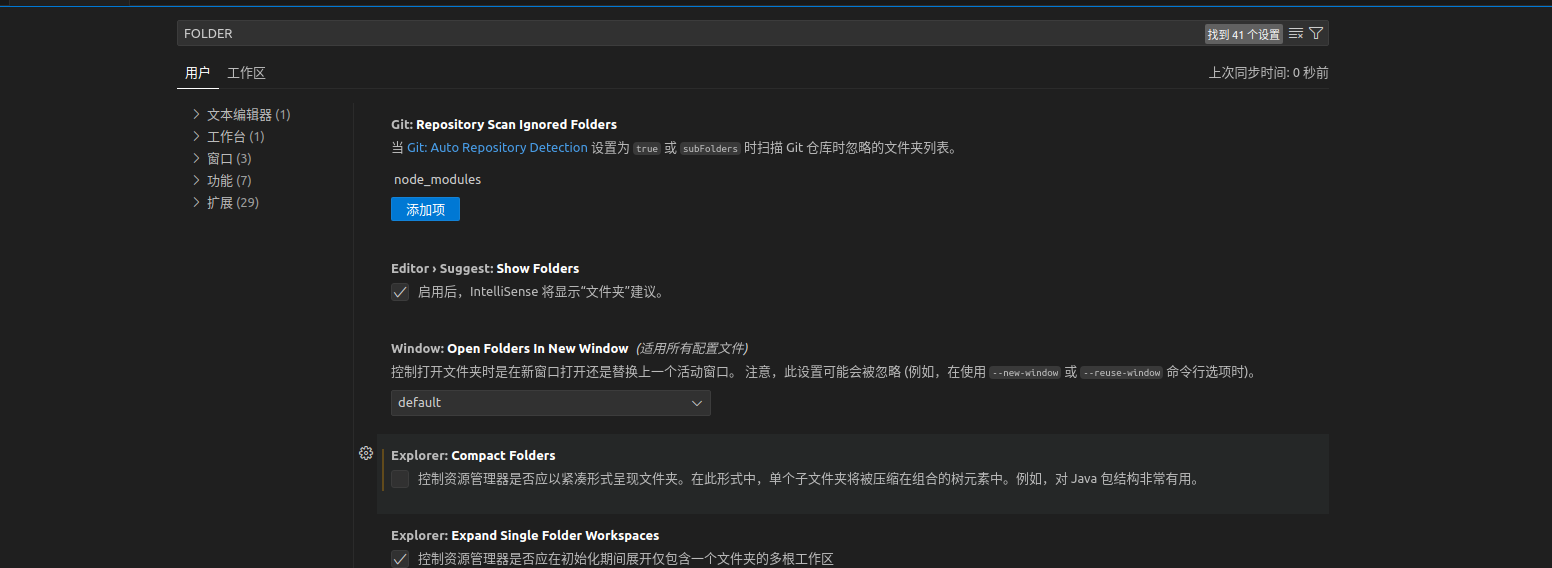
7 vscode 设置终端搜到的词 高亮颜色显示
Step1 进入settings.json
Step2 按照官方颜色自定义文档自定义颜色即可: https://code.visualstudio.com/api/references/theme-color
例如,对于上述需求,只需要添加下述设置代码:
{
"workbench.colorCustomizations": {
"editor.selectionHighlightBorder": "#e61453",
"editor.selectionBackground": "#991553d0",
"editor.findMatchBorder": "#bfc213"
},
}
更多推荐
 已为社区贡献1条内容
已为社区贡献1条内容








所有评论(0)